
Thêm, sửa đổi hoặc xóa sự kiện trong Lịch trên máy Mac
Sử dụng ứng dụng Lịch để lên lịch cuộc họp, các cuộc hẹn, các hoạt động gia đình và các sự kiện khác.
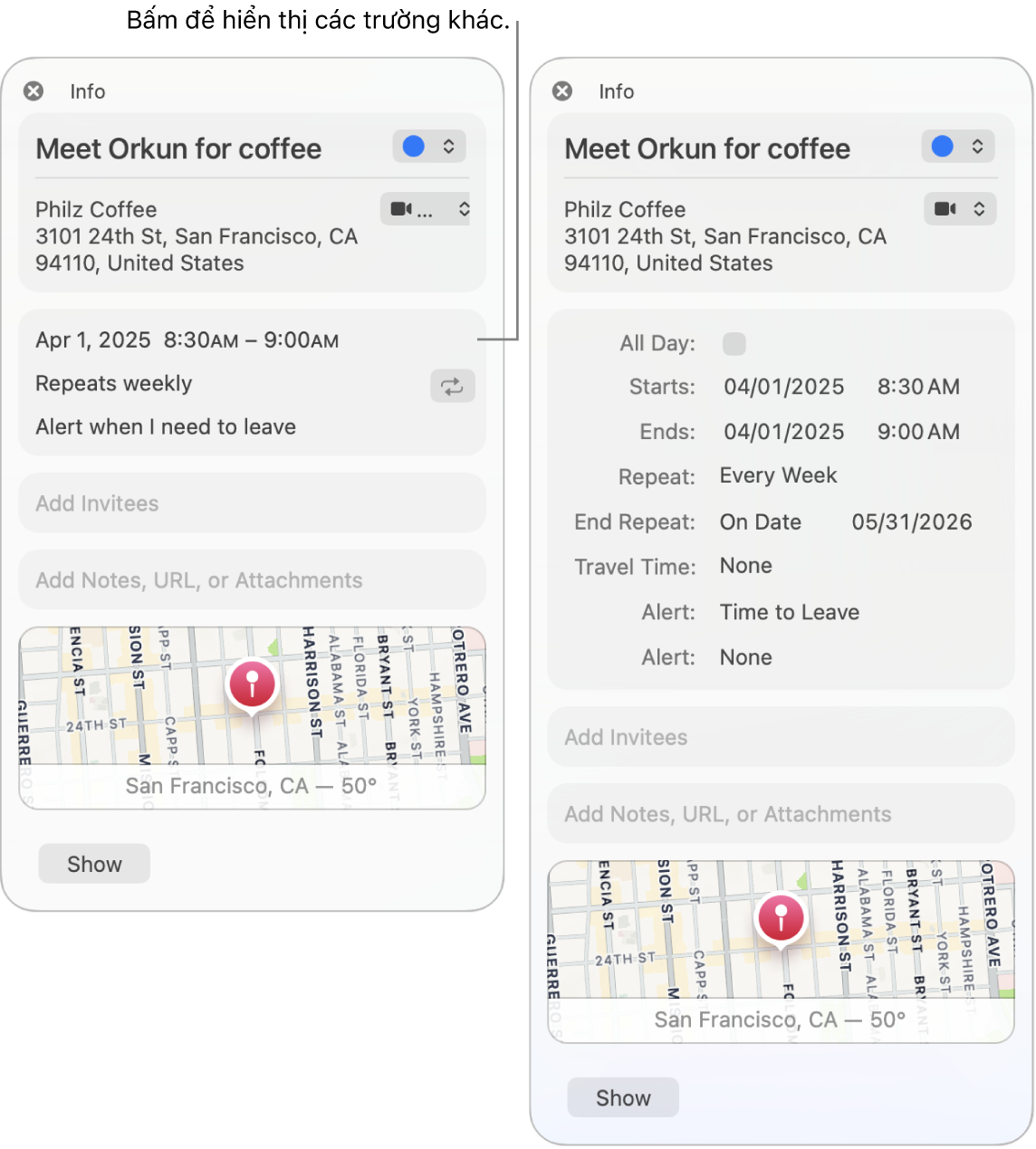
Thêm sự kiện
Đi tới ứng dụng Lịch
 trên máy Mac của bạn.
trên máy Mac của bạn.Thực hiện một trong các tác vụ sau:
Trong chế độ xem Ngày hoặc Tuần, hãy kéo từ giờ bắt đầu đến giờ kết thúc của sự kiện, sau đó nhập tiêu đề và các chi tiết sự kiện khác trong cửa sổ sự kiện. Bạn cũng có thể bấm hai lần vào bên cạnh một thời gian cụ thể (hoặc trong phần cả ngày ở trên cùng), sau đó điền vào cửa sổ sự kiện.
Trong chế độ xem Tháng, bấm hai lần vào một ngày, sau đó nhập tên và thời gian trong trường tiêu đề, chẳng hạn như “Bữa tối lúc 6-7.” Khi bạn nhập, một gợi ý sẽ xuất hiện. Chọn gợi ý để sử dụng hoặc nhấn Esc để bỏ qua gợi ý.
Khi bạn nhập tên sự kiện bằng bất kỳ phương thức nào trong này, các gợi ý xuất hiện dựa trên các sự kiện hiện có. Chọn một gợi ý để điền chi tiết sự kiện. Để sử dụng lại các chi tiết sự kiện cho một sự kiện với thời gian mới, hãy nhập một thời gian khác trước khi nhập tên sự kiện.
Nhập chi tiết sự kiện.
Mẹo: Bạn cũng có thể thêm sự kiện bằng Spotlight. Bấm vào ![]() trong thanh menu, sau đó nhập tên và thời gian trong trường tiêu đề, ví dụ như “Xem phim lúc 7 giờ tối nay”. Bấm vào Thêm trên sự kiện lịch được gợi ý xuất hiện.
trong thanh menu, sau đó nhập tên và thời gian trong trường tiêu đề, ví dụ như “Xem phim lúc 7 giờ tối nay”. Bấm vào Thêm trên sự kiện lịch được gợi ý xuất hiện.
Thêm sự kiện bằng ngôn ngữ tự nhiên
Tạo nhanh các sự kiện trong Lịch bằng cách nhập tên và các chi tiết sự kiện khác bằng ngôn ngữ tự nhiên.
Đi tới ứng dụng Lịch
 trên máy Mac của bạn.
trên máy Mac của bạn.Thực hiện một trong các tác vụ sau:
Tạo sự kiện mới: Bấm vào
 trong thanh công cụ, sau đó nhập mô tả cho sự kiện của bạn. Ví dụ: nhập “Tiệc ngày 6 tháng 2”, “Trận bóng đá vào thứ Bảy từ 11 sáng -1 giờ chiều” hoặc “Kỳ nghỉ tại Bahamas từ Thứ Hai-Thứ Sáu”.
trong thanh công cụ, sau đó nhập mô tả cho sự kiện của bạn. Ví dụ: nhập “Tiệc ngày 6 tháng 2”, “Trận bóng đá vào thứ Bảy từ 11 sáng -1 giờ chiều” hoặc “Kỳ nghỉ tại Bahamas từ Thứ Hai-Thứ Sáu”.Khi bạn nhập tên sự kiện, các gợi ý dựa trên những sự kiện đã nhập trước đó có thể xuất hiện.
Bạn có thể nhập “bữa sáng” hay “buổi sáng” để đặt sự kiện của mình bắt đầu lúc 9 giờ sáng, “bữa trưa” hay “buổi trưa” để bắt đầu lúc 12 giờ trưa và “bữa tối” hay “buổi tối” để bắt đầu lúc 7 giờ tối.
Để tạo sự kiện trong một lịch ngoài lịch mặc định, hãy bấm và giữ
 . Bạn có thể thay đổi lịch mặc định của mình trong cài đặt Cài đặt chung.
. Bạn có thể thay đổi lịch mặc định của mình trong cài đặt Cài đặt chung.Siri: Nói điều gì đó như: “Set up lunch on Thursday with Rachel, Guillermo, and Nisha.” Tìm hiểu cách sử dụng Siri.
Sao chép các chi tiết từ một sự kiện trước đó: Bấm hai lần vào sự kiện có các chi tiết mà bạn muốn thay thế hoặc bấm mạnh vào sự kiện đó. Chọn tiêu đề, bắt đầu nhập cùng tiêu đề như sự kiện có các chi tiết mà bạn muốn sao chép, sau đó chọn sự kiện sẽ sao chép từ danh sách các gợi ý.
Nếu bạn sao chép sự kiện trong khi sử dụng chế độ xem Tháng, thời gian của sự kiện cũng được sao chép.
Các sự kiện được viết bằng ngôn ngữ tự nhiên cũng có thể được phát hiện trong Mail, Safari và các ứng dụng khác. Xem Sử dụng thông tin được tìm thấy trong Mail trong các ứng dụng khác và Phát hiện ngày, liên hệ, và các mục khác trong tài liệu.
Sửa đổi sự kiện
Đi tới ứng dụng Lịch
 trên máy Mac của bạn.
trên máy Mac của bạn.Bấm hai lần hoặc bấm mạnh vào sự kiện để mở sự kiện đó.
Nếu bạn đã tạo sự kiện, bạn có thể thực hiện bất kỳ tác vụ nào sau đây:
Siri: Nói điều gì đó như: “Change my lunch from 12:30 to 1 p.m.” Tìm hiểu cách sử dụng Siri.
Để thay đổi thời gian bắt đầu hoặc kết thúc của một sự kiện, bạn có thể kéo cạnh trên hoặc dưới của sự kiện. Bạn cũng có thể kéo cạnh trái hoặc cạnh phải của các sự kiện cả ngày.
Để thay đổi ngày hoặc giờ của một sự kiện, hãy kéo sự kiện đến một ngày hoặc giờ khác. Bạn cũng có thể kéo sự kiện tới lịch nhỏ ở phía dưới cùng bên trái của danh sách lịch. Để xem danh sách lịch, hãy chọn Xem > Hiển thị Danh sách Lịch.
Nếu bạn không tạo sự kiện, bạn có thể thay đổi trạng thái chấp nhận. Bạn cũng có thể để lại nhận xét cho người tổ chức sự kiện hoặc đề xuất một thời gian mới. Xem Trả lời các lời mời.
Xóa sự kiện
Đi tới ứng dụng Lịch
 trên máy Mac của bạn.
trên máy Mac của bạn.Thực hiện một trong các tác vụ sau:
Chọn sự kiện, sau đó nhấn phím Delete.
Nếu bạn nhận được sự kiện trên lịch từ người gửi không xác định, bạn có thể báo cáo sự kiện đó là tin rác và xóa sự kiện đó mà không cần thông báo cho người gửi. Bấm hai lần vào sự kiện, bấm vào Báo cáo thư rác, sau đó bấm vào Xóa hoặc Báo cáo thư rác.
Nếu bạn sử dụng Handoff, bạn có thể chuyển đổi giữa máy Mac và các thiết bị khác trong khi tạo, sửa đổi hoặc xem các sự kiện và lịch. Để mở sự kiện được chuyển giao đến máy Mac, bấm vào biểu tượng Lịch Handoff xuất hiện ở bên trái của Dock.